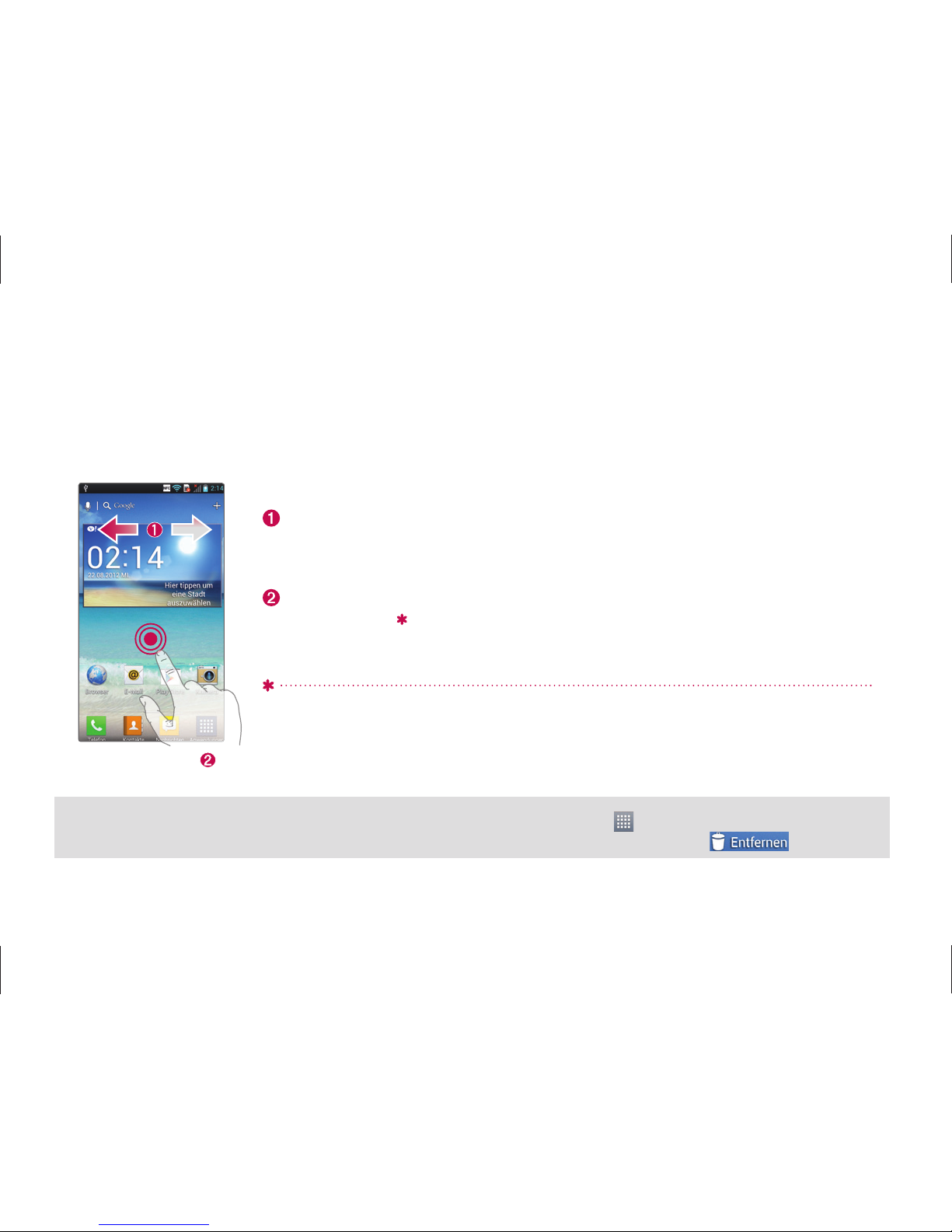Index
1.
2.
3.
4.
5.
6.
7.
8.
9.
10.
11.
12.
13.
14.
15.
16.
17.
18.
LG-P760– Übersicht .............................. 1
Einrichtung................................................ 2
Homescreen.............................................. 4
Bildschirm entsperren.............................. 6
Benachrichtigungsanzeige ...................... 7
Einen Anruf tätigen/Nachricht senden.. 8
Kontakte .................................................... 9
Browser/Maps........................................... 10
Kamera ...................................................... 11
Videokamera ............................................. 11
Google-Konto ........................................... 12
Anwendungen herunterladen.................. 13
E-Mail......................................................... 14
QuickMemo............................................... 15
LG Tag+...................................................... 16
Verbinden Sie Ihr Telefon mit Ihrem
Computer .................................................. 17
Richtlinien für den sicheren und effizienten
Gebrauch................................................... 19
Technical Data........................................... 30
HINWEIS:
• Verwenden Sie ausschließlich Originalzubehör
von LG. Die Missachtung dieses Hinweises kann
zum Erlöschen Ihrer Garantie führen.
• Zubehörteile können je nach Land oder Region
unterschiedlich sein.
* Der Inhalt dieses Handbuchs trifft möglicherweise
nicht auf Ihr Telefon zu. Dies hängt von der Software
Ihres Telefons und von Ihrem Dienstanbieter ab.